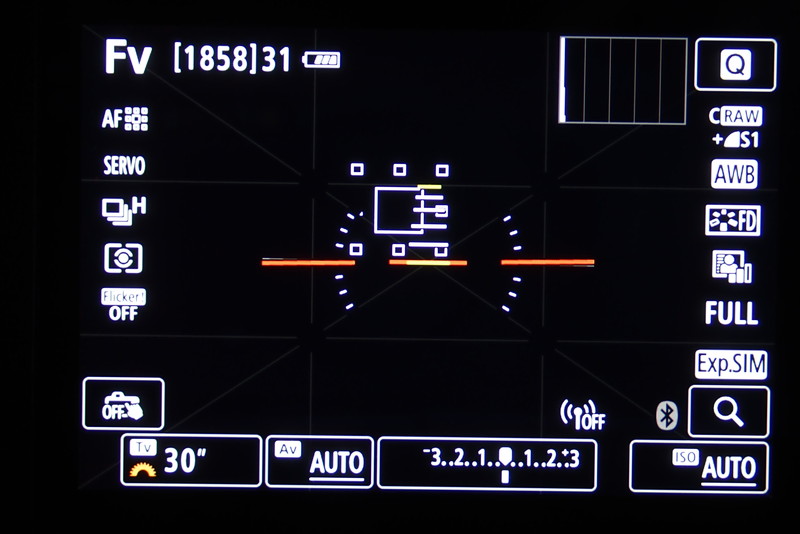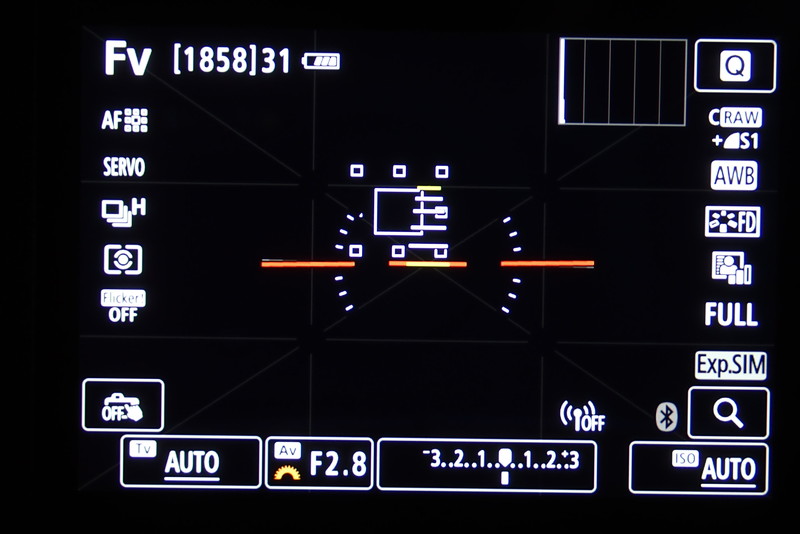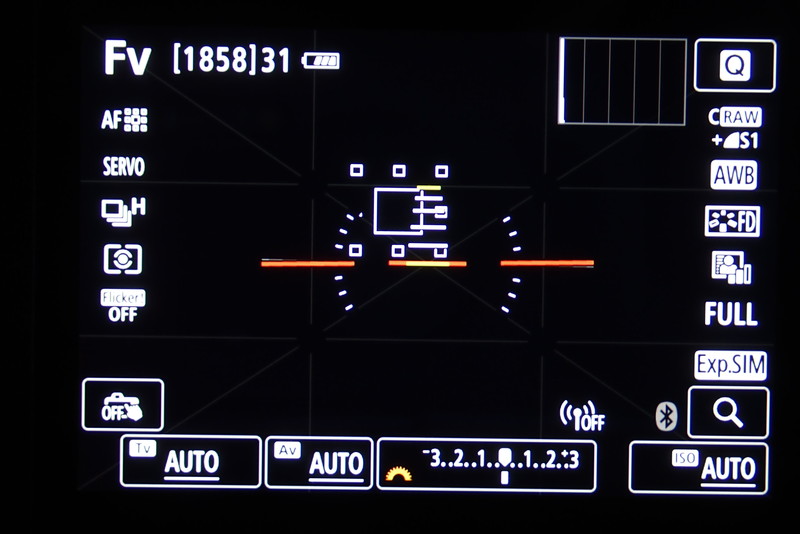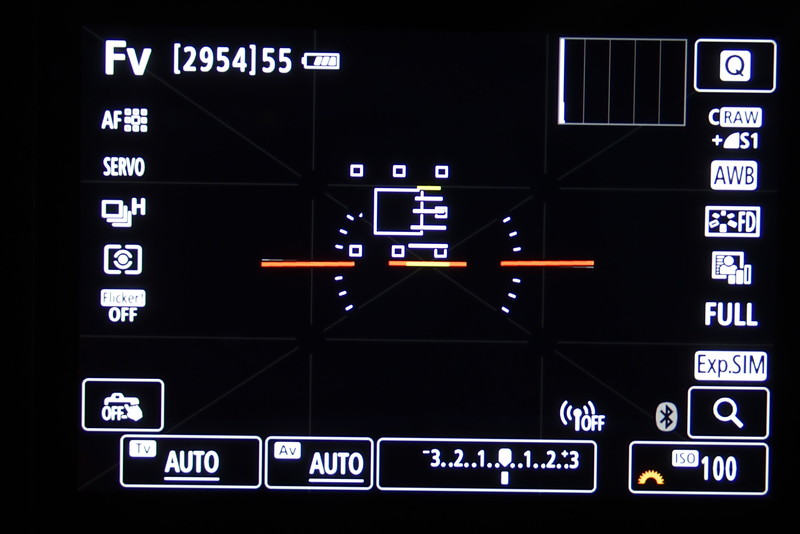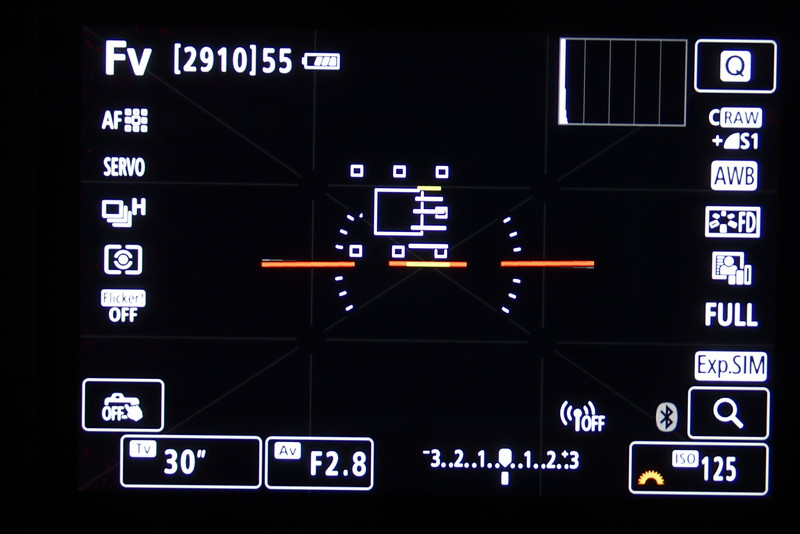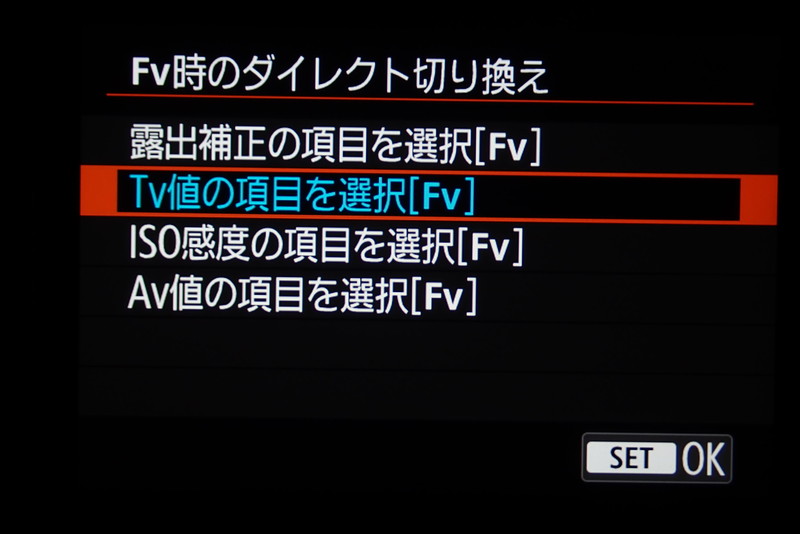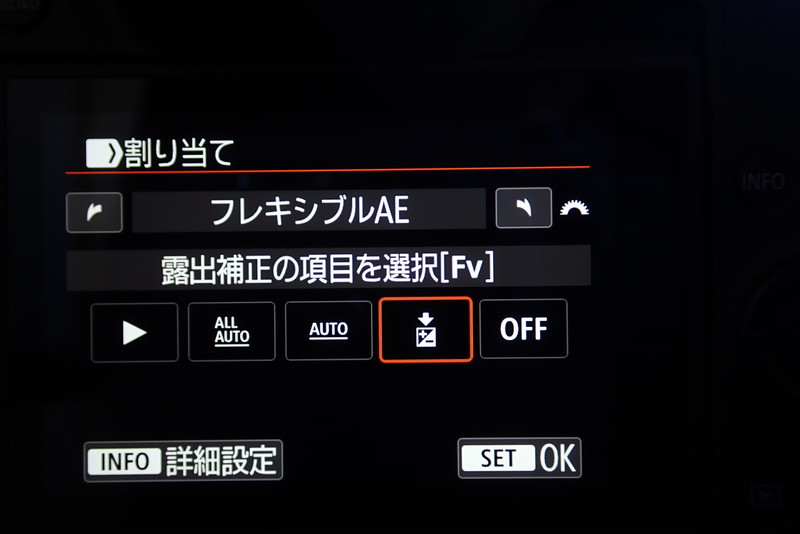このページではキヤノンのフルサイズミラーレス「EOS R」のFvモードに関するレビューを掲載しています。
Index
キヤノンFvモードが良いぞ!
Fvモードとは?
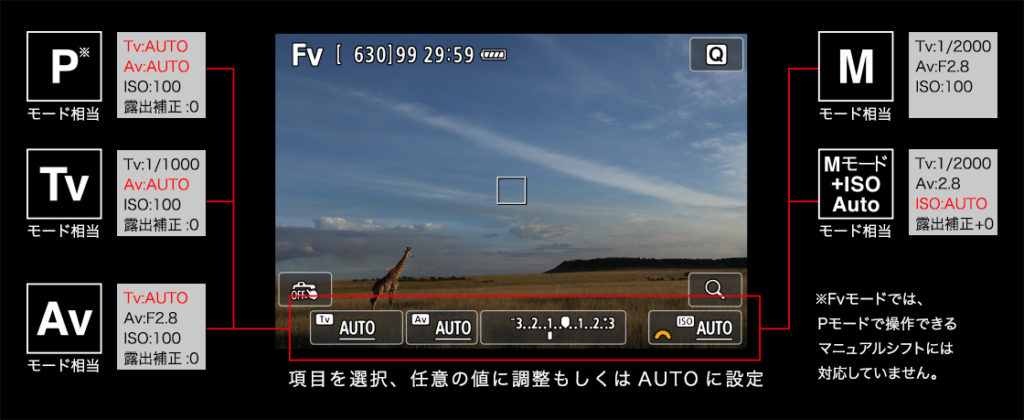
従来の応用撮影モード「P(プログラムオート)/A(絞り優先)/T(シャッタースピード優先)/M(マニュアル or ISO オート)」の全て一括して操作できるキヤノン撮影モードの新機軸。EOS Rで初導入となりました。
簡潔に言うと、プログラムオートの状態から各種設定値を自由に変更可能。設定値オートの組み合わせは以下の通り。
- プログラムオート(全てオート・露出補正可能)
- 絞り優先 Av(絞り以外オート・露出補正可能)
- シャッタースピード優先 Tv(シャッター速度以外オート・露出補正可能)
- ISO優先(ISO以外オート・露出補正可能)
- ISOオート(ISOのみオート・露出補正可能)
- フルマニュアルモード(全て設定値・露出補正不可)
以上6通りが可能。特にISO優先モードはキヤノンユーザーではあまり馴染みが無いモード。(PENTAXで言うところの「Svモード」)
Fvモード中のダイヤル操作は「前:設定項目の数値変更」「後:設定項目の変更」「C.リング:指定した設定値の強制変更」となっている。C.リングの操作はリアダイヤルによる設定項目に関わらず、指定した設定値の変更が可能。選択項目に変化は無いので思ったよりも便利。
- シャッター優先
- 絞り優先
- プログラムオート
- ISO優先
- マニュアル
おススメのボタンカスタマイズ機能
リセット機能
必須とも言えるのが以下の2つ。
- Fvモード時、選択項目をリセット
- Fvモード時、Tv,Av,±、ISOをリセット
「オート」から任意で設定した数値を一瞬にしてオートへ戻してくれる機能。出来ればどちらも配置しておきたい。
これらはFvモード時のみ機能するニッチな役割だが、Fvモードでは設定しておいたほうが明らかに便利。これを使わずとも、最低値(設定値左端)までダイヤル操作することでオートへ回帰することは出来るものの、リセット機能と比べて遥かに面倒。
例えば、家族旅行中に自分以外の人にカメラ操作を任せる場合は一括リセットボタンを押すだけでプログラムオートへ移行できる(ピクチャースタイルやホワイトバランスは据え置き)。再びカメラを持ち直した際はそのまま露出値を再設定するだけ。
- 選択項目リセット
- オールリセット
- C.リング
- C.リング 選択項目
測光タイマーを無視できる
上記リセット機能は測光タイマーに関わらずオートモードへ移行可能。
M-FnバーにもAUTOモードへ移行するショートカット機能があるものの、こちらは測光タイマーが作動中はAUTO操作が無効となっています。
カスタムモード切替
M-Fnボタンにのみ割り当てることが可能な撮影モード切替機能。ボタンを押すごとにC1→C2→C3→元のモードへと切り替わる。
例えば、C1?C3を全てFvモードにしておき、撮影シーンや被写体に合わせて設定を構築しておくと便利。例えば…
- C1:風景用Fv
・疑似Avモード:F8・他オート
・ピクチャースタイル:風景
・オートライティングオプティマイザ:オフ
・高感度ノイズリダクション:弱
・ワンショットAF・1点・単写
・RAW/JPEG S- C2:動物用Fv
・疑似Tvモード:1/800s・他オート
・ピクチャースタイル:標準
・オートライティングオプティマイザ:標準
・高感度ノイズリダクション:標準
・サーボAF・領域拡大・連写
・C-RAW/JPEG L- C3:家族写真用Fv
・疑似TAvモード:F2.5・1/320s・ISOオート
・ピクチャースタイル:人物
・オートライティングオプティマイザ:強
・高感度ノイズリダクション:弱
・サーボAF・顔認識AF・単写
・JPEG M
と言った感じ。Fvモードやダイヤルファンクションでは対応しきれない部分を細かく調整しておくと便利。
M-Fnバーを活用する
M-Fnバーはオートへの回帰が測光タイマーと干渉するものの、指定したISO値への移行は干渉しない。このため、最低感度ISO100を設定しておきISO AUTOを一発解除するのは有効。
指定した選択項目へ一発移動する機能もありますが、リアダイヤルでささっと項目を変更できるのに敢えてこの機能を付ける必要性は低い。
- ISOショートカット
- 設定値ショートカット
- 設定値ショートカット
サブモニタを活用する
EOS RがFvモードに力を入れているのは、サブモニタの動作を見れば一目瞭然。
サブモニタにはFvモードで選択中の設定値に枠が表示されパッと見て分かるデザインとなっている。これが非常に使いやすい。バリアングルモニタを裏返しで閉じていたとしても、サブモニタで露出に関わる全ての数値を操作できる上に露出補正も操作可能。
おまけにボタンカスタマイズでダイヤルファンクションを登録しておけばホワイトバランスやドライブ、ピクチャースタイルなども変更できてしまう。
ここまでサブモニタを活用していたメーカーがあっただろうか?エルゴノミクスに関しては流石のキヤノンと言わざるを得ない。これでマルチコントローラー(AFジョイスティック)があれば完璧だった。
参考動画:EOS R Fvモード時のサブモニタ
参考動画:EOS Rのダイヤルファンクション操作中のサブモニタ
ISOオート限界設定非対応

Fvモードで唯一残念と感じたのがココ。
疑似Avモード、PモードにおいてISOオート限界設定(シャッタースピードの下限設定)が動作しません。たまに照度がコロコロ変わるシーンで使いたい場合があるので、出来れば対応して欲しかった。
露出シュミレーション「絞り込み中」
従来のEOSライブビューにおける「露出シュミレーション」はオンとオフのみ。オンの場合に露出結果がライブビューに反映され、オフの場合はピクチャースタイルとオートライティングオプティマイザのみ反映される。
EOS Rではオンオフに加えて「絞り込み中」と言った選択肢が加わっている。これはボタンカスタマイズで設定可能な「絞り込み」ボタンを”押している間”のみ露出結果をライブビューに反映できる機能。
絞り優先AEやシャッタースピード優先AEでは特に必要性が低い機能。しかし、フレキシブルAEでは設定値次第で一時的にライブビューが超アンダー・超ハイキーになりやすい。これが問題となる場合は絞りプレビュー中のみ露出シュミレーションを反映する設定が役に立つ。
出来れば十字キーに配置したいのだけど、「押し込み系」機能は対応していなのが残念。このあたり、キヤノンは融通が利かない。
まとめ
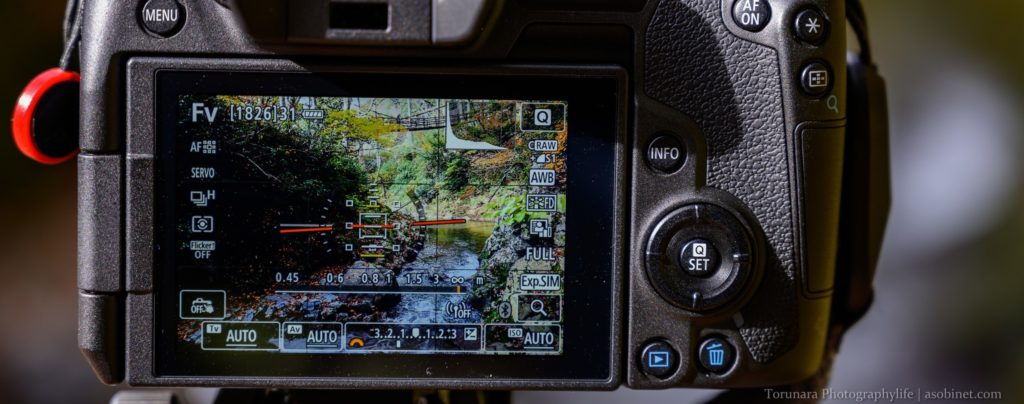
Fvモードのここが良い
- ボタン一発でプログラムオート
- AvやTvからISOオートへ瞬時に切り替え可能。
- サブモニタと分かりやすく連動する
ボタン・ダイヤル・機能、全てにおいてエルゴノミクスが良好。AvやTvのようにイラっとすることが少ない。EOS RはFvモード用にデザインされたのでは?と思ってしまうほど、しっくりくる撮影モード。
唯一残念なISOオート限界設定がファームウェアアップデートなどで対応してくれると、さらに使い勝手が良くなるはず。
しかし、操作部材や設定値が他の撮影モードと比べて多く、誤操作しやすいのも確か。そのあたりはボタンカスタマイズやM-Fnバーを使いこんで慣れるしかないかも…。
まあ、現EOS Rユーザーなら食わず嫌いせず、まずは使ってみるべし。かなりおススメ。
管理人のフレキシブルAE用ボタンカスタマイズ
| レリーズボタン | AF・測光開始 |
| 録画ボタン | ワンショット・サーボ切替 |
| M-Fnボタン | ダイヤルファンクション |
| 照明ボタン | 動画 |
| MODEボタン | 撮影モード切替 |
| AF-ONボタン | 絞り込み |
| AELボタン | Fv 項目リセット |
| フレーム選択 | Fv ALLリセット |
| レンズボタン | AFオフ |
| 十字キー 上 | 一時的にモニターを明るく |
| 十字キー 左 | 画質 |
| 十字キー 右 | ピクチャースタイル |
| 十字キー 下 | メニュー表示 |
| SETボタン | Qメニュー |
| M-Fn スライド | AF |
| M-Fn 左 | AWB切り替え |
| M-Fn 右 | ISO 100 |
EOS R 購入早見表
サイト案内情報
EOS R関連記事
- ニコン NIKKOR Z 24-105mm f/4-7.1 最新情報まとめ
- 富士フイルム instax mini Evo Cinema 正式発表|8mmフィルムカメラ風の映像撮影
- M.ZUIKO DIGITAL 17mm F1.8 II レンズレビューVol.4 諸収差編
- ニコン AF-S NIKKOR 24mm F1.8G ED 生産完了
- 富士フイルムがX half用最新ファームウェア配信開始|操作性改善・不具合修正
- 静止画・動画どちらでも非常に高いAF性能|RF50mm F1.4 L VCM
- OWCがCFexpressやSD UHS-IIメモリーカードの価格改定を告知
- PENTAX D-BG7バッテリーグリップ 生産完了
- M.ZUIKO DIGITAL 17mm F1.8 II レンズレビューVol.3 遠景解像編
- カメラのキタムラ 中古AA品を投稿するページ
Facebookで最新情報やカメラ・レンズのレビューを発信しています。
「いいね!」を押すとFacebookの最新情報が届きます。